Publicitate
Dacă aveți nevoie să vă actualizați iPhone-ul, ați ajuns la locul potrivit.
Ca orice pentru iOS, menținerea iPhone-ului la zi este destul de simplă. Aveți câteva moduri de a face backup pentru telefon și aplicații, în funcție de modul în care preferați să lucrați cu iPhone. Vă vom arăta ce aveți nevoie, mai ales când este timpul să actualizați iOS.
Înainte de a începe: curățați și faceți backup
Acum este un moment bun pentru a curăța fișiere vechi de pe iPhone. Acest lucru vă va ajuta instalarea de rezervă și actualizarea completă mai rapid.
Puteți găsi fructe cu agățat redus vizitând Setări> General> Stocare iPhone. Aici, telefonul dvs. vă va recomanda câteva acțiuni pentru a șterge o cantitate mare de spațiu într-un timp scurt. Vezi-ne ghid pentru gestionarea stocării iPhone-ului Cum să gestionați stocarea pe iPhoneAveți nevoie de câteva sfaturi despre cum să gestionați stocarea pe iPhone? Vă vom arăta cum puteți accesa și curăța fotografii, contacte și multe altele. Citeste mai mult pentru mai multe detalii despre cum puteți șterge fotografii, aplicații și alte dezordini.
Înainte de a face modificări, aveți nevoie de o copie de rezervă. Există două modalități de backup pentru iPhone: folosind iCloud sau iTunes. Niciuna nu este perfectă, dar sunt ușor de executat.
1. Backup prin iCloud
Doar dacă nu vei fi plătit pentru mai mult spațiu de stocare iCloud Este în sfârșit momentul să cumpărați mai mult spațiu de stocare iCloud?Acum, că stocarea iCloud costă considerabil mai puțin decât o obișnuia, s-ar putea să fie momentul să treci la un nivel de peste 5 GB. Citeste mai mult , salvarea telefonului pe iCloud nu este o opțiune viabilă pentru majoritatea oamenilor. Apple oferă doar 5 GB spațiu iCloud gratuit, care este probabil mult mai mic decât ceea ce există pe telefon.
Verifică pagina de prețuri iCloud pentru o defalcare. Puteți obține 50 GB pentru 1 USD / lună, 200 GB pentru 3 USD / lună sau 2TB pentru 10 USD / lună. Puteți, de asemenea, să împărtășiți cele mai mari două planuri cu membrii familiei, care este unul dintre cele mai bune utilizări pentru spațiu de stocare iCloud suplimentar 6 utilizări nifty pentru stocarea iCloud de rezervăAveți mai mult spațiu iCloud decât știți cu ce să faceți? Iată câteva moduri grozave de a scoate mai mult din iCloud. Citeste mai mult .
Pentru a activa backupul iCloud, deschideți Setări pe iPhone. Atingeți numele dvs. din partea de sus pentru a deschide gestionarea contului, apoi selectați icloud. În partea de jos a Aplicații folosind iCloud secțiune, atingeți Backup iCloud.
Comutați glisorul pentru a-l activa; un pop-up vă va avertiza că telefonul dvs. nu va mai fi sincronizat automat cu iTunes. După aceea, atingeți Back Up Now. Se afișează o bară de progres care vă spune cât timp trebuie să așteptați.
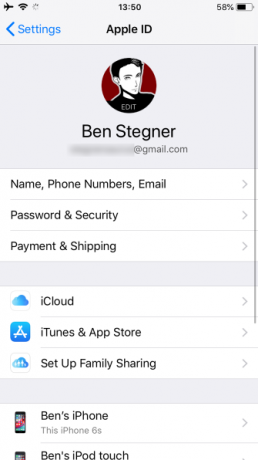
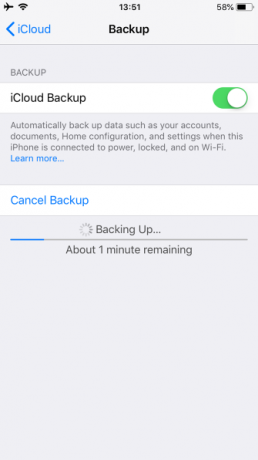
După ce se finalizează, puteți trece la următorii pași. Dacă ați activat deja backup-urile iCloud în trecut, puteți să atingeți Back Up Now pentru a vă asigura că iCloud are cea mai recentă copie a datelor dvs. înainte de a continua.
2. Copie de rezervă la computer
Copia de rezervă la computer nu necesită multă configurare. Dacă sunteți utilizator Windows, va trebui să utilizați iTunes pentru a face o copie de siguranță. Pe macOS Catalina și mai nou, iTunes nu mai este în preajmă. În schimb, deschideți căutător și faceți clic pe numele dispozitivului de mai jos locaţii în bara laterală din stânga pentru o interfață similară.
Conectați telefonul la computer și lansați iTunes sau Finder. Dacă este prima dată conectarea acestui dispozitiv, va trebui să acceptați o solicitare pe telefon pentru a avea încredere în computer și a introduce parola.
În iTunes, așteptați să apară butonul dispozitivului în bara de instrumente (în partea stângă sus, lângă Muzică scapă jos). Selectați butonul pentru a accesa pagina principală a dispozitivelor din iTunes (poate fi necesar să faceți clic pe numele telefonului dvs. în partea de sus). Al doilea tabel din pagina dispozitivului este Copiile de rezervă.
Pe un Mac, toate opțiunile de rezervă sunt sub General tab. Aveți două opțiuni pentru backup automat: icloud și Acest calculator. Selectați Acest calculator pentru a vă asigura că iPhone-ul dvs. face backup de fiecare dată când îl conectați.
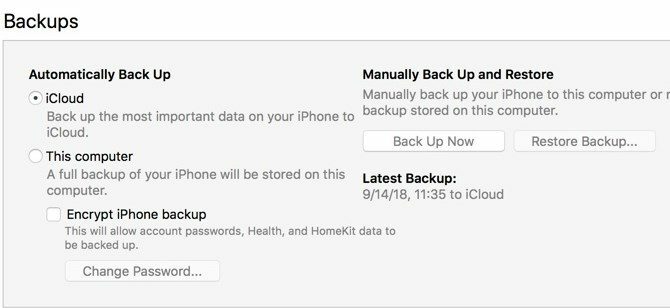
Dacă verificați opțiunea Sincronizați cu acest iPhone prin Wi-Fi în Opțiuni tabelul de mai jos, telefonul dvs. va fi copiat de rezervă ori de câte ori este conectat. Dacă doriți ca backup-ul dvs. să includă toate parolele și conturile, trebuie să selectați Criptați backup iPhone și setați o parolă pentru aceasta. Acesta este un pas suplimentar, dar vă economisește timp dacă aveți vreodată nevoie să vă restabiliți telefonul.
Clic Sincronizare în partea de jos a ferestrei dacă trebuie transferați date către sau de pe telefonul dvs. Cum să transferați muzică, PDF-uri și alte fișiere de pe Mac la iPhoneApple nu întotdeauna ușurează obținerea de lucruri precum PDF-uri, videoclipuri sau fișiere iWork de pe Mac pe iPhone. Iată ce trebuie să știți. Citeste mai mult ; altfel doar faceți clic Back Up Now. (Dacă ați făcut modificări la setările de pe iPhone, trebuie să faceți clic Sincronizare pentru a le actualiza.)
Over-the-Air vs. Actualizări prin cablu
Decizia de a aplica o actualizare pe iPhone sau de a folosi iTunes depinde de câțiva factori. Primul și cel mai interesant este să ai suficient spațiu liber pe telefon pentru a fi actualizat. În timp ce poți eliberează spațiu pe iPhone Depozitare iPhone completă? Cum să creezi spațiu gratuit pe iOSMesajul „iPhone Storage Full” ne lovește când ne așteptăm cel puțin. Iată modalitățile de a elibera spațiul de stocare pe un iPhone. Citeste mai mult pentru a face loc, de multe ori este mult mai ușor să folosiți iTunes în schimb.
Există și alte capturi. Telefonul dvs. nici măcar nu va începe să descarce actualizarea decât dacă vă conectați la Wi-Fi. În plus, nivelul bateriei dvs. trebuie să depășească 50% sau iOS vă cere să vă conectați la alimentare înainte de actualizare.
Actualizarea în aer liber (OTA) cu iPhone-ul dvs. este convenabilă, dar este totuși un upgrade „la fața locului”. Dacă ați avut probleme ciudate de performanță, ar trebui să instalați sistemul de operare complet prin iTunes. O actualizare OTA instalează doar modificările.
În general: Actualizările iTunes funcționează mai mult, dar au cea mai mică cantitate de restricții. Actualizarea iOS de pe iPhone este mai ușoară, dar are cerințe mai stricte.
Actualizarea pe iPhone
Instalarea unei actualizări în iOS este un proces simplu. Deschide Setări aplicație și selectați General > Actualizare de software. Veți vedea detaliile actualizării pe ecranul următor.


Dacă telefonul nu a descărcat automat actualizarea, atingeți Descarca si instaleaza. Asta arata Instaleaza acum în schimb, dacă a fost deja descărcat. Va apărea un dialog care vă va cere să confirmați atingând Instalare inca o data.
Dacă continuați să primiți erori cu privire la verificarea actualizării, poate fi necesar să o descărcați din nou. Puteți elimina datele de actualizare revenind la General în aplicația Setări. Atingeți iPhone Storage, apoi găsiți actualizarea iOS în listă. Selectați-l și alegeți Ștergeți actualizarea, atunci puteți încerca să-l descărcați din nou.
Actualizare prin computer
Chiar dacă telefonul este setat să se sincronizeze prin Wi-Fi, trebuie să îl conectați folosind un cablu Lightning înainte de a putea actualiza cu iTunes sau Finder. După ce vă conectați telefonul la computer, deschideți iTunes (sau Finder pe macOS Catalina și mai nou) și indicatorul dispozitivului va apărea din nou. Faceți clic pe el și selectați-vă telefonul.
În pagina dispozitivului, faceți clic pe Verifică pentru actualizări (sau Actualizați dacă a fost deja găsit unul). Un pop-up vă va notifica despre noua versiune; clic Descarca si instaleaza. Dacă utilizați o parolă, trebuie să o introduceți înainte de a aplica actualizarea.

Repornirea și remedierea problemelor de actualizare
Indiferent de metoda folosită, telefonul trebuie să repornească pentru a aplica actualizarea. Acest ecran arată un logo Apple cu o bară de progres. Odată ce s-a terminat, telefonul dvs. va merge la buna ecran ca o nouă configurare. De acolo, poate fi necesar să atingeți câteva meniuri pentru a fi de acord cu orice modificări și pentru a reintroduce informațiile iCloud.
Dacă telefonul dvs. atârnă de sigla Apple, poate fi necesar să vă restaurați. Încercați să apăsați un buton de pe telefon; veți vedea un mesaj dacă actualizarea încă funcționează. Dacă nu răspunde de ceva timp (mai mult de 30 de minute), încercați să-l reporniți cu forța Cum să forțați reporniți un iPhone și intrați în modul de recuperareIată cum să forțați repornirea și utilizarea modului de recuperare iPhone pentru a restabili dispozitivul. Acest lucru funcționează și pentru iPad și iPod touch! Citeste mai mult .
După aceea, reporniți telefonul. Dacă primiți un ecran cu sigla iTunes și un cablu USB, va trebui să-l restaurați. Conectați-l din nou la iTunes și faceți clic pe Restaurare iPhone pe același ecran în care îți actualizezi telefonul. Uneori, actualizarea va continua de unde l-ați lăsat și completat normal, după o repornire forțată.
Cum să actualizați aplicațiile pentru iPhone
Dacă trebuie doar să actualizați aplicațiile, puteți face acest lucru pe iPhone. Apple a eliminat posibilitatea de a gestiona aplicațiile iOS prin iTunes într-o actualizare recentă.
Deschideți App Store pe iPhone. Atingeți Actualizări în bara de navigare de jos, apoi pe ecranul următor atingeți Actualizați toate.
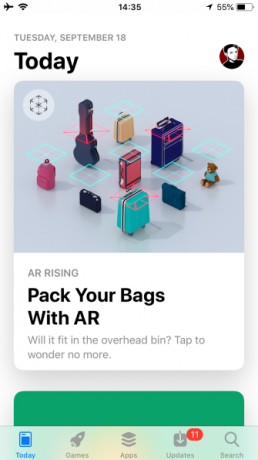
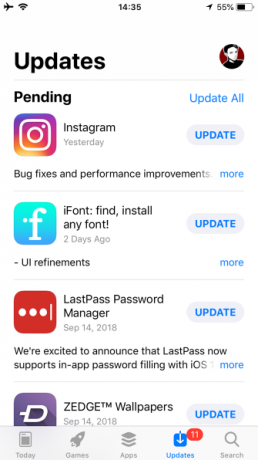
IPhone-ul dvs. este acum actualizat
Apple vă permite să actualizați iOS, oricât doriți. În cele mai multe cazuri, actualizarea directă de pe telefon este cea mai convenabilă. Ar trebui să aveți nevoie să actualizați doar prin iTunes dacă ați avut probleme cu iPhone.
Acum că sunteți toți la curent, de ce să nu vă uitați ce este nou în iOS 12 Ce este nou în iOS 12? 9 Modificări și funcții la check outiOS 12 a sosit. Aflați mai multe despre funcțiile noi și interesante disponibile acum pe un iPhone sau iPad de lângă dvs. Citeste mai mult ?
Credit imagine: PIMPAN / Shutterstock
Ben este redactor adjunct și managerul postului sponsorizat la MakeUseOf. El deține un B.S. în Computer Information Systems de la Grove City College, unde a absolvit Cum Laude și cu Onoruri în marea sa. Îi place să-i ajute pe ceilalți și este pasionat de jocurile video ca mediu.


